
Seguro que muchos de nosotros utilizamos aplicaciones y servicios tales como WhatsApp, Skype, Viber, Facebook, Twitter, Tuenti, etc. Mi intención hoy no es la de saturar vuestro smartphone con más aplicaciones ya que creo que esta, tras probarla durante unos días a tiempo completo he de decir que me ha sorprendido tanto como para hacer un breve resumen de lo que puede aportarnos.
Para el que no conozca esta aplicación, se trata de un servicio al estilo walkie-talkie con el que comunicarnos con nuestros amigos con la función de pulsar para hablar con una gran calidad de audio y compenetración incluso dentro de un canal con muchos usuarios, algo que os explicaré a continuación.
Una de las grandes ventajas que tiene este servicio es que está disponible para casi todas las plataformas mas utilizadas. Esto incluye iOS, Android, Blackberry y Windows. A mi parecer le faltaría una versión para Windows Phone, Mac y también un acceso vía web, para una sincronización total con casi todo el mundo.
Interfaz
La interfaz de esta aplicación es de lo más sencillo, simplemente nos centramos en el usuario o canal con el que queremos comunicarnos y dejando pulsado el botón que aparece en la pantalla solo tendremos que hablar y soltarlo posteriormente. En caso de los dispositivos Blackberry, esta función va asociada a una tecla física que podremos cambiar en las preferencias preferencias.
Estas son imágenes de las pestañas de contactos en todas las plataformas en las que está disponible Zello:
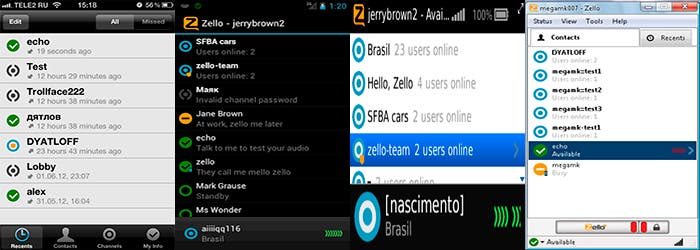
A la hora de hablar con alguno de tus contactos también se puede crear un canal, en el que podrás añadir a más amigos y tus mensajes llegarán a todos ellos, como por ejemplo sucede en WhatsApp con los grupos de usuarios para hablar con un conjunto concreto de usuarios en el que todos interactúan por igual con la excepción del creador/moderador, el cual tiene derechos para expulsar a usuarios y modificar características del canal.
Aquí os dejo unas imágenes de la ventana de habla con cada usuario o grupo, en este caso os pongo solamente las de iOS y Android ya que en Blackberry y Windows se interactúa directamente desde la ventana contactos, como se aprecia en la imagen anterior.
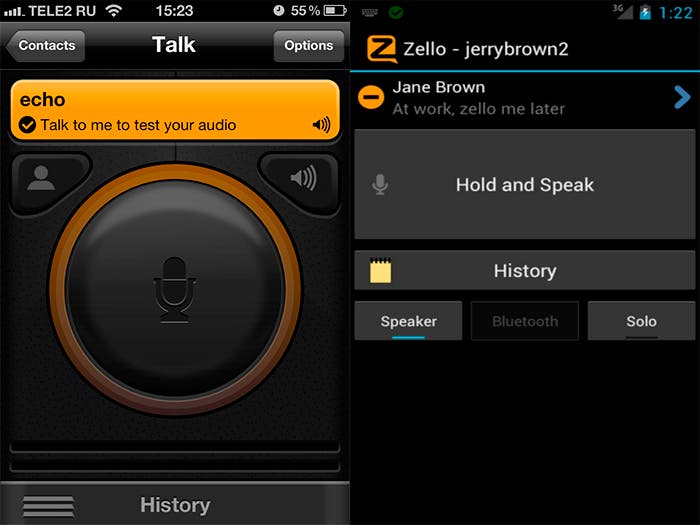
Esta es la esencia principal de la aplicación, con la que podemos hacer todo lo que os he ido comentando. Respecto a las preferencias, podremos modificar la entrada y la salida de voz y audio, por si preferimos utilizar un micrófono externo o unos altavoces, a mayores también podremos modificar el volumen de salida y el de entrada del micro. En el caso de Blackberry cambiar la tecla para comenzar una locución será tan fácil como acceder a preferencias de audio y seleccionar la opción Set PTT Key.
Conclusión
Mi opinión personal acerca de esta aplicación ha sido sorprendentemente satisfactoria, acostumbrado a aplicaciones de este estilo engorrosas e incomodas, la verdad es que es muy sencilla y fácil de utilizar. Si pensáis que no tiene ninguna utilidad y que con el WhatsApp os llega no os falta razón, pero en mi caso a la hora de concretar algún plan o comentar algo rápido está siendo de gran utilidad ya que funciona al estilo de las notas de voz de cualquier servicio de mensajería instantánea pero con mucha mas rapidez y sencillez.
La forma de conectar con otros usuarios es mediante la creacion de una cuenta de Zello, la cual no os llevará mas de 30 segundos hacerla. Simplemente os pide un nombre de usuario y una direccion de correo electrónico, elegís una contraseña y estaréis listos para usarlo.
Si el problema es el miedo a que os suene en momentos en los que no estaréis solos no os preocupéis, podréis desactivar el altavoz y simplemente os llegarán notificaciones de quien os ha hablado. Si a mayores sois anti notificaciones pues no tenéis mas que desactivarlas y ahí se acabará el problema de la intimidad.
Creo haber mencionado las cualidades y funcionamiento de esta aplicación, en caso de que se me haya quedado algo en el tintero o queráis preguntar algo que no entendáis para configurar la aplicación no dudéis en poneros en contacto por medio de un comentario, estaré encantado de explicaros lo que sea necesario.


hola ke tal sabes tengo una duda de zello ya hice mi kanal con un amigo pero no sabemos komo ponernos de moderadores nos puedes indicar los pasos para ponernos de moderadores porfavor grax buen dia…
Pues tienes que ir a la pestaña “Canales”, elegir el tuyo y pulsar en “Opciones”. Dentro de ahí elige “Información del canal” y luego “Editar”, ahí ya te sale la opción de moderadores. Si no te fuese así, debes verlo bien al crear el canal ya que no da mas opciones la aplicación.
como poder exar a un usuario del zello sin ser moderador,me han dixo que reportando con varios nik diferentes aun mismo usuario puede ser expulsado del canal pero nose de que manera hacerlo, ni con cuantos nik hay q reportarlo ni el motivo para reportarlo,gracias
Cuando creas un canal para aignar un moderador como se asepara asignar a un moderador
Hola! quiero saber como se hace para poner a alguien de moderador/a en zello, yo estoy como moderadora en un canal pero la verdad no entiendo como se hace eso. Me podrían explicar? Muchas gracias desde ya.